VirtualBox_v6.0.14 CentOS_v7.1908 Python_v3.8.0 MongoDB_v3.2.22 pip_v19.3.1 windows Pycharm-2019.2.3企业版(社区版不支持远程连接linux开发),需激活使用系统自带Python2.7.5不做处理,尝试过pyenv安装3.8,但是到安装scrapy的时候报错不断,最终又卸载了pyenv重新手动编译安装。
为了保证虚拟机和宿主机能互相访问和正常通信,采用2虚拟网卡的配置方式。
在VirtualBox菜单中设置�>网络,启用2个虚拟网卡(虚拟机启用,如下2图),网卡1连接方式设置为”网络地址转换NAT“,可保证虚拟机访问外部网络和宿主机,网卡2连接方式设置为”桥接网卡“,可保证宿主机能访问到虚拟机。
在VirtualBox虚拟机上安装CentOS7,系统在安装过程中最好能配置启用2网卡(CentOS系统启用)。
安装过程略。
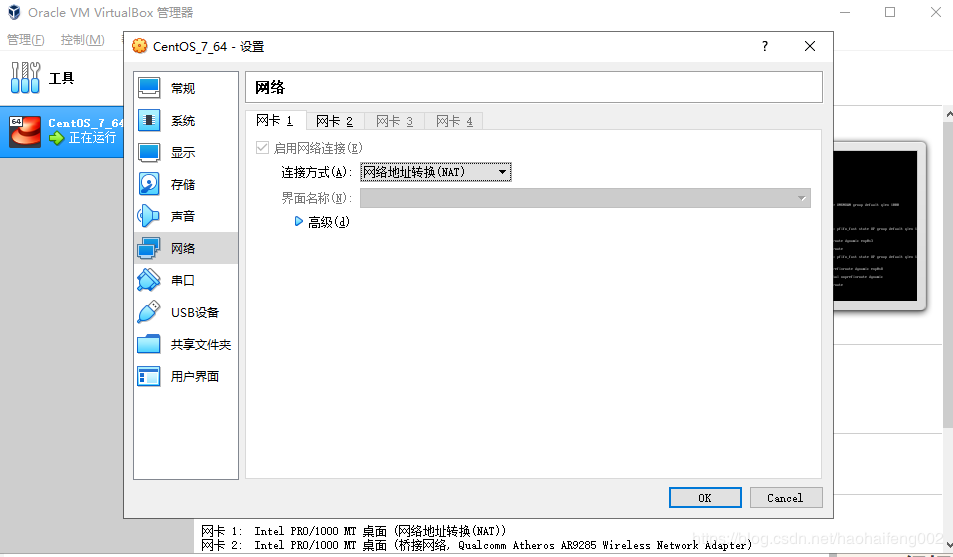
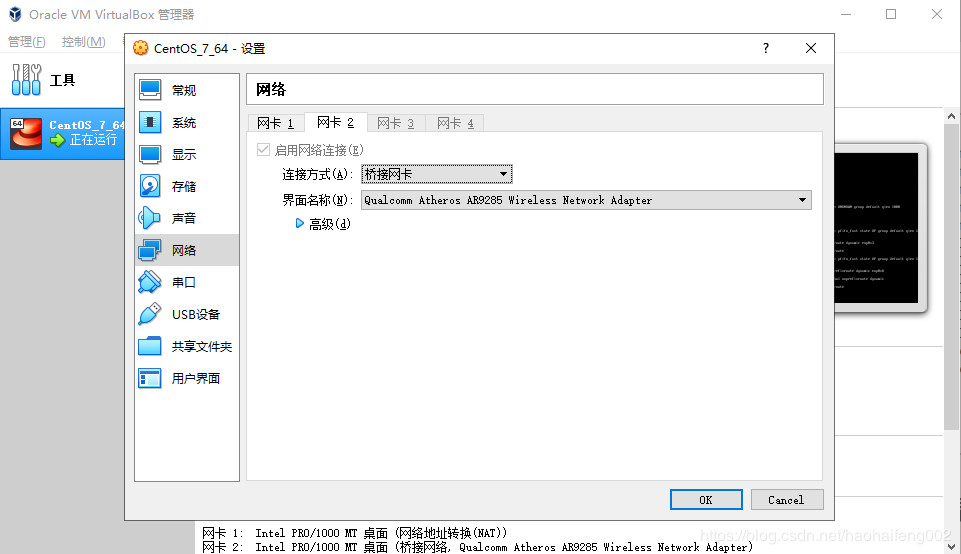
启动虚拟机后使用# ip addr 可查看CentOS系统网卡使用及IP分配情况。enp0s3是NAT网卡信息,ip默认是10.0.2.15;enp0s8是桥接模式下网卡信息,默认分配的ip和宿主机会在同一个网段下。
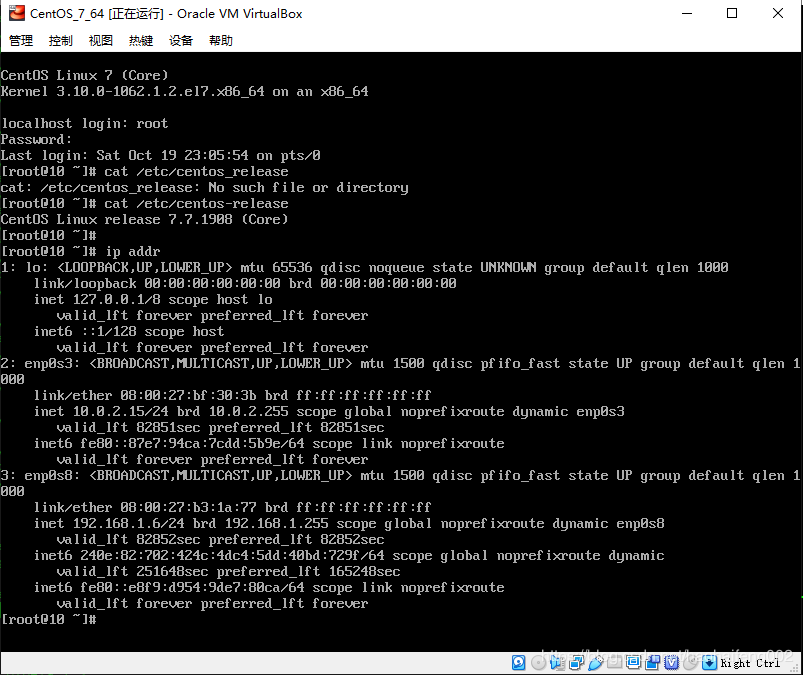
如果看不到某网卡的ip信息,可能是系统在安装的时候没有启用网卡,可在/etc/sysconfig/network-scripts/ifcfg-enp0s3 和 /etc/sysconfig/network-scripts/ifcfg-enp0s8中修改ONBOOT参数为yes,然后重新启动网络服务# systemctl start network.service或者# service network restart即可。
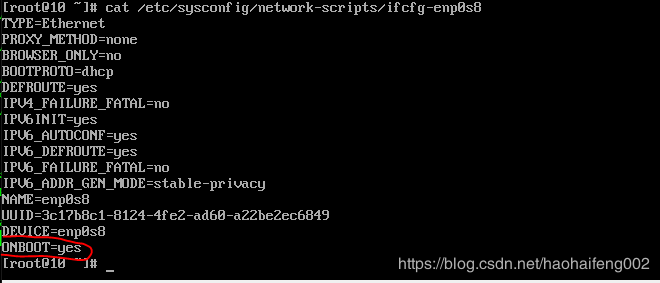
系统使用DVD镜像安装完成后默认有ssh服务。宿主机如果使用ssh连接虚拟机需要设置防火墙开放22端口。
# firewall-cmd --zone=public --add-port=22/tcp --permanent # 防火墙开放22端口 # firewall-cmd --reload #重新加载防火墙配置 # firewall-cmd --zone=public --list-port #查看已开放端口
至此可以使用windows客户端工具SSH远程连接虚拟机访问操作,主要是方便和宿主机共享剪贴板。
使用阿里yum源可参考下面这一段
下载wget工具# yum install -y wget进入yum源配置文件所在文件夹# cd /etc/yum.repos.d/备份本地yum源# mv CentOS-Base.repo CentOS-Base.repo_bak获取阿里yum源# wget -O CentOS-Base.repo http://mirrors.aliyun.com/repo/Centos-7.repo清理yum缓存 # yum clean all重建缓存 # yum makecache 升级Linux系统# yum -y update
# netstat -nltp # 查端口是否占用# ifconfig # 查看ip的常用命令这些命令默认系统没有安装,可执行以下命令行安装# yum install net-tools
这里需要安装一大坨,是网上搜集+自己实践加上去的,不想折腾就都从了吧
# yum -y groupinstall "Development tools"# yum -y install zlib-devel bzip2-devel openssl-devel ncurses-devel sqlite-devel readline-devel tk-devel gdbm-devel db4-devel libpcap-devel xz-devel libxml2-devel libxslt-devel libffi-devel
添加mongodb国内镜像源 # vim /etc/yum.repos.d/mongodb.repo 粘贴以下内容
新闻热点
疑难解答